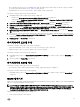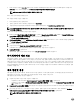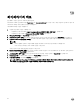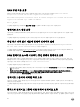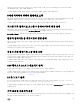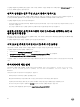Users Guide
2. PXE 서버를 추가한 후 boot.wim 파일을 PXE 서버에서 SCVMM용 DLCI 통합 게이트웨이 공유 WIM 폴더로 복사합니다.
boot.wim이 다음 경로에 존재합니다: C:\RemoteInstall\DCMgr\Boot\Windows\Images.
노트: boot.wim 파일의 파일 이름을 변경하지 마십시오.
DTK는 자동 압축 해제 실행 파일입니다.
DTK 작업을 하려면 다음을 수행합니다.
1. DTK 실행 파일을 더블 클릭합니다.
2. 폴더를 선택하고 DTK 드라이버를 추출합니다 예: C:\DTK501.
3. 추출된 DTK 폴더를 통합 게이트웨이의 DTK 공유 폴더에 복사합니다. 예: \\DLCI IG Share\DTK\DTK501.
노트: SCVMM SP1에서 SCVMM R2로 업그레이드하는 경우, Windows PowerShell 4.0으로 업그레이드 하고 WinPE ISO
이미지를 생성합니다.
WinPE 이미지를 업데이트하려면 다음과 같이 하십시오.
1. DLCI 콘솔에서 WinPE Update(WinPE 업데이트)를 선택하고 Image Source(이미지 소스) 아래에서 Custom WinPE Image
Path(사용자 지정 WinPE 이미지 경로)에 WinPE 이미지 경로를 제공합니다.
예: \\DLCI IG Share\WIM\boot.wim.
2. DTK Path(DTK 경로) 아래에서 DTK Drivers Path(DTK 드라이버 경로)에 Dell 배포 도구 키트 드라이버 위치를 입력합니다.
예: \\DLCI IG Share\DTK\DTK501.
3. ISO 이름을 제공합니다.
4. 작업 목록을 보려면 Go to the Job List(작업 목록으로 가기)를 선택합니다.
각 Windows 사전 설치 환경(WinPE) 업데이트에 대해 고유한 작업 이름이 지정됩니다.
5. Update(업데이트)를 클릭합니다.
WinPE ISO와 함께 이전 단계에서 제공된 이름이 \\DLCI IG Share\ISO 아래에 생성됩니다.
하이퍼바이저 배포 정보
하이퍼바이저 배포는 프로필 기반 워크플로입니다. 이 워크플로를 사용하여 하드웨어 구성, 하이퍼바이저 구성, SCVMM 구성
및 펌웨어 업데이트를 위한 업데이트 소스를 지정할 수 있습니다. 또한, 펌웨어 업데이트에 실패하는 경우에도 하이퍼바이저
배포를 계속할 수 있습니다. 하지만 선택한 서버 또는 서버 그룹의 모든 구성 요소는 하이퍼바이저 배포 중에 업데이트됩니다.
이 워크플로에서는 어플라이언스에서의 하이퍼바이저 배포를 위한 하드웨어 구성 외에도 하이퍼바이저 프로필 생성 시점에
필요한 SCVMM에서 사용 가능한 논리적 네트워크 및 호스트 프로필을 사용합니다. 하이퍼바이저 배포에서는 일대일 및 일대
다 배포가 지원됩니다.
배포 템플릿 생성
배포 템플릿을 필요한 하드웨어 및 하이퍼바이저 프로필, 업데이트 소스와 함께 생성하고, 이 배포 템플릿을 할당되지 않은 서
버에 적용할 수 있습니다. 이를 통해 한 번 생성한 템플릿을 여러 번 사용할 수 있습니다.
배포 템플릿을 생성하려면 다음을 수행합니다.
1. 어플라이언스에서 다음 중 어떤 작업이든 수행합니다.
• 어플라이언스 대시보드에서 Create Deployment Template(배포 템플릿 생성)을 클릭합니다.
• 어플라이언스 탐색 창에서 Profiles and Templates(프로필 및 템플릿)를 클릭한 다음, Deployment Template(배포 템플
릿)을 클릭합니다.
2. Deployment Template(배포 템플릿)에서 템플릿 이름, 템플릿 설명을 입력하고 하이퍼바이저 프로필, 하드웨어 프로필 및
업데이트 소스를 선택합니다.
3. (선택 사항) 업데이트 소스, 하드웨어 프로필을 선택하고, 펌웨어 업데이트에 실패하더라도 계속 배포하려면 Continue
OSD even if firmware update fails(
펌웨어 업데이트 오류가 발생하더라도 OSD 계속)를 선택합니다.
노트: 기본적으로 다운그레이드는 지원되지 않습니다.
42